قابلیت مهاجرت ماشین مجازی vMotion بین میزبان های ESXi
قابلیت مهاجرت ماشین مجازی vMotion بین میزبان های ESXi، در این مقاله قصد داریم به قابلیت vMotion که جهت مهاجرت ماشین های مجازی بین میزبان های ESXi در محیط VMware vSphere کاربرد دارد، بپردازیم. در ابتدا به معرفی قابلیت vMotion خواهیم پرداخت.
قابلیت مهاجرت ماشین مجازی vMotion بین میزبان های ESXi
فهرست مطالب
- کاربرد مهاجرت ماشین مجازی
- انواع مهاجرت ماشین مجازی
- عناصر قابل انتقال
- مکانیزم عملکرد vMotion
- چالش های vMotion
- پیاده سازی
کاربرد مهاجرت ماشین مجازی
امروزه محبوبیت فناوری های مجازی سازی به صورت روز افزون در حال افزایش می باشد. یکی از قابلیت های مجازی سازی در مراکز داده مهاجرت ماشین مجازی یا (Migration) می باشد. با استفاده از این قابلیت می توان ماشین های مجازی را از یک منبع محاسباتی (ESXi Host) یا مکان ذخیره سازی (Storage) به مکان دیگر با استفاده از مهاجرت سرد (Cold Migration) یا گرم (Hot Migration) منتقل نمایید. به عنوان مثال هنگامی که یک میزبان ESXi که شامل ماشین های مجازی می باشند نیاز به تعمیرات داشته باشد، در چنین شرایطی نیاز به مکانیزمی هست تا ماشین های مجازی موجود در این میزبان به میزبان دیگری انتقال یابد تا تغییرات یا تعمیرات مورد نیاز بر روی میزبان مورد نظر انجام پذیرد.
با استفاده از مهاجرت (Migration)، می توان منبع محاسباتی (میزبان ESXi) که ماشین مجازی روی آن اجرا می شود را تغییر داد. به عنوان مثال، می توانید یک ماشین مجازی را از یک میزبان به میزبان یا کلاستر دیگر منتقل نمود. در نظر داشته باشید جهت انتقال ماشین های مجازی با دیسک های بزرگتر از 2 ترابایت، میزبان ESXi مبدا و مقصد باید نسخه 6.0 و بالاتر باشند. بسته به وضعیت روشن یا خاموش بودن ماشین مجازی، مهاجرت می تواند سرد (Cold Migration) یا گرم (Hot Migration) باشد.
انواع مهاجرت ماشین مجازی
- Cold Migration: انتقال یک ماشین مجازی خاموش یا suspended شده به یک میزبان جدید. به صورت اختیاری، میتوان فایل های پیکربندی و دیسک را برای ماشین های مجازی خاموش به مکانهای ذخیره سازی جدید منتقل نمود. همچنین میتوان از این نوع مهاجرت جهت انتقال ماشین های مجازی از یک سوئیچ مجازی به سوییچ مجازی دیگر و از یک مرکز داده (Datacenter) به مرکز داده دیگر استفاده نمود. در محیط VMware vSphere به این نوع از مهاجرت Migration گفته می شود.
- Hot Migration: این مهاجرت به انتقال یک ماشین مجازی روشن به یک میزبان جدید اطلاق می گردد که در این مقاله نیز هدف اصلی ما مهاجرت زنده ماشین مجازی (Live Migration) می باشد. در محیط VMware vSphere از این نوع مهاجرت با نام vMotion یاد می گردد. پس هر کجا که از vMotion صحبت می گردد منظور انتقال ماشین مجازی روشن می باشد. در این نوع مهاجرت به صورت اختیاری، میتوان دیسک ها یا پوشه های ماشین مجازی را به یک Datastore دیگر نیز منتقل نمود. با vSphere vMotion، ماشین مجازی بدون هیچ وقفه ای از در دسترس بودن جا بجا می گردد.
عناصر قابل انتقال
بسته به نوع منبع ماشین مجازی، می توانید چند مدل مهاجرت را انجام دهید:
- Change compute resource only: انتقال یک ماشین مجازیبه یک منبع محاسباتی دیگر، مانند میزبان، کلاستر، Resource Pool یا vApp ، اما در فضای ذخیره سازی تغییری ایجاد نخواد شد. با استفاده از Migration یا vMotion می توان ماشین مجازی را به یک منبع محاسباتی دیگر منتقل نمود.
- Change storage only: انتقال فضای ذخیره سازی ماشین مجازی، از جمله دیسک های مجازی، فایل های پیکربندی، یا ترکیبی از آنها، به یک دیتا استور جدید در همان میزبان. چنانچه قصد انتقال فضای ذخیره سازی یک ماشین مجازی روشن را داشته باشیم قابلیت Storage vMotion این امکان را در دسترس قرار خواهد داد.
- Change both compute resource and storage: انتقال ماشین مجازی به میزبانی دیگری و همزمان انتقال دیسک یا پوشه ماشین مجازی آن به دیتا استوری دیگر در این حالت انجام می گیرد.
در vSphere 6.0 و نسخه های جدیدتر، می توان ماشین های مجازی را بین سایت های vSphere با استفاده از مهاجرت بین انواع Object های زیر انتقال داد:
- مهاجرت به vSwitch دیگر: در این حالت انتقال شبکه ماشین مجازی به سوییچ مجازی از نوع متفاوتی انجام خواهد گرفت. با این قابلیت می توان ماشین های مجازی را بدون پیکربندی مجدد شبکه فیزیکی و مجازی انتقال داد. با استفاده از مهاجرت می توان ماشین مجازی را از یک سوئیچ استاندارد به یک سوئیچ استاندارد یا توزیع شده و از یک سوئیچ توزیع شده به یک سوئیچ توزیع شده دیگر منتقل نمود. هنگامی که یک شبکه ماشین مجازی را بین سوئیچ های توزیع شده جا به جا می نمایید، پیکربندی شبکه و سیاست های مرتبط با آداپتورهای شبکه ماشین مجازی به سوئیچ مقصد منتقل خواهند شد.
- مهاجرت بین مراکز داده: انتقال ماشین مجازی به یک مرکز داده دیگر از قابلیت این مهاجرت می باشد.
- مهاجرت به سیستم سرور vCenter دیگر: در این حالت انتقال یک ماشین مجازی به یک سرور vCenter دیگر انجام خواهد گرفت. شما می توانید یک ماشین مجازی را به یک سرور vCenter که به vCenter سرور مبدا از طریق vCenter Enhanced Linked Mode متصل است، منتقل نمایید.
بررسی کامل vMotion
فرض کنید باید یک ماشین مجازی یا فضای ذخیره سازی آن را جا به جا نمایید، اما سرویس های در حال اجرا روی آن باید بدون عدم دسترسی باقی بمانند. در چنین شرایطی است که اهمیت vMotion مشخص می گردد. دو مورد از محبوب ترین فناوری های مجازی سازی برای مهاجرت زنده VMware vMotion و Storage vMotion می باشند. این فناوری ها مار را قادر می سازند تا ماشین های مجازی (VM) و فضای ذخیره سازی آن ها را بین سرورهای فیزیکی، دستگاه های ذخیره سازی و سایر مراکز داده با حداقل زمان خرابی (Down time) جا به جا نماییم.
مکانیزم عملکرد vMotion
VMware vMotion یک فناوری است که امکان انتقال زنده ماشین مجازی از یک سرور فیزیکی به سرور دیگر را بدون هیچ گونه Downtime فراهم می نماید. این فرآیند با بهرهگیری از قابلیت های یکپارچه سازی، نگهداری و تعادل بار سرور، بالا بردن Performance و در دسترس بودن ماشین های مجازی به ادمین های شبکه کمک می نماید. جدا از مزایای کاهش زمان خرابی (Downtime)، پیشرفت هایی در بهینه سازی منابع، اجتماع منابع محاسباتی و ذخیره سازی و بهره وری از سخت افزار انجام خواهد پذیرفت.
مکانیزم عملکرد vMotion با ایجاد یک Clone از ماشین مجازی در سرور مقصد و کپی نمودن اطلاعات RAM و وضعیت CPU سرور مبدا می باشد. سپس به سرعت اتصالات شبکه بین سرورهای مبدا و مقصد برقرار می گردد. هنگام آماده سازی میزبان ESXi برای vMotion، عوامل مختلفی وجود دارد که می بایست در نظر گرفته شوند که عبارتند از:
- اطمینان از سازگاری معماری CPU بین میزبان ESXi مبدا و مقصد.
- دسترسی به Datastore هایی که در آن VMDK های ماشین مجازی ذخیره می شوند. بهترین حالت بهره گیری از Datastore هایی است که هر دو میزبان به آن دسترسی داشته باشند (Datastore های اشتراکی از جمله vSAN، iSCSI، SAN، NAS و غیره).
- استفاده از سوئیچ های مجازی مشترک در میزبان های مختلف.
- اطمینان از سازگاری ارتباطات فیزیکی شبکه در سراسر میزبان های ESXi.
- دسترسی به شبکه هایی با حداقل سرعت گیگابیتی.
- فعال سازی سرویس vMotion در سطح vmkernel
چالش های vMotion
در حالی که vMotion مزایای بسیاری در اختیار ما قرار می دهد، اما این ابزار فوق العاده معایبی نیز دارد که داشتن درکی از آن ها ضروری می باشد. یکی از اشکال های اصلی vMotion نیاز به داشتن یک ارتباط فعال بین سرور های مبدا و مقصد می باشد. این مشکل به این معنی است که اگر ارتباط قطع شود، انتقال ناموفق و ماشین مجازی قادر به ادامه فعالیت نخواهد بود. علاوه بر این، فرآیند مهاجرت ممکن است زمان بر شود. در این صورت، ماشین مجازی امکان پاسخگویی نباشد را نخواهد داشت.
یکی از معایب دیگر vMotion این است که به منابع قابل توجهی از سرورهای مبدا و مقصد نیاز دارد. فرآیند مهاجرت تنها در صورتی موفق خواهد شد که هر دو سرور منابع کافی در دسترس داشته باشند. علاوه بر این، اگر فرآیند vMotion با خطا مواجه شود، ماشین مجازی ممکن است امکان ادامه فعالیت و سرویس دهی را نداشته باشد. در نهایت، مدیریت و عیب یابی vMotion می تواند چالش برانگیز باشد، به خصوص اگر در محیط هایی با مقیاس گسترده پیاده سازی شده باشد. همچنین در نظر داشته باشید جهت بهره گیری از قابلت vMotion نیاز به داشتن لایسنس Enterprise Plus خواهیم داشت.
پیاده سازی
در ابتدا به Migration خواهیم پرداخت که مهاجرت و انتقال ماشین مجازی در حالت خاموش محسوب می گردد. روش Migration و vMotion مشابه خواهد بود با این تفاوت که در vMotion ماشین مجازی روشن را انتقال خواهیم داد که برای این کار می بایست تنظیمات و پیکربندی لازم پیش از مهاجرت زنده (vMotion) انجام پذیرد. جهت انجام Migration بر روی یک ماشین مجازی خاموش کلیک راست نموده و گزینه Migrate را انتخاب می نماییم. در این سناریو Clone-VM بر روی ESXi 3 (192.168.1.103) قرار دارد. بنابراین قصد داریم این ماشین مجازی را به میزبان (192.168.1.101) منتقل نماییم. با کلیک راست بر روی ماشین مجازی خاموش و انتخاب گزینه Migrate چهار گزینه در دسترس قرار خواهد گرفت که در توضیحات بالا آن ها را معرفی نمودیم. چنانچه Change Compute resource only را انتخاب نماییم تنها منابع محاسباتی میزبان مهاجرت خواهد نمود اما منابع ذخیره سازی و Datastore تغیری نخواهد کرد. چنانچه Change Storage only را انتخاب نماییم تنها منابع ذخیره سازی (Datastore) ماشین مجازی مهاجرت خواهد کرد و اگر Change both compute resource and storage را انتخاب کنیم هم منابع محاسباتی و هم ذخیره سازی به میزبان دیگری منتقل خواهد گردید. گزینه Cross vCenter Server export نیز جهت مهاجرت بین دامنه های مختلف vCenter مورد استفاده قرار می گیرد. در این سناریو گزینه اول را انتخاب خواهیم نمود.
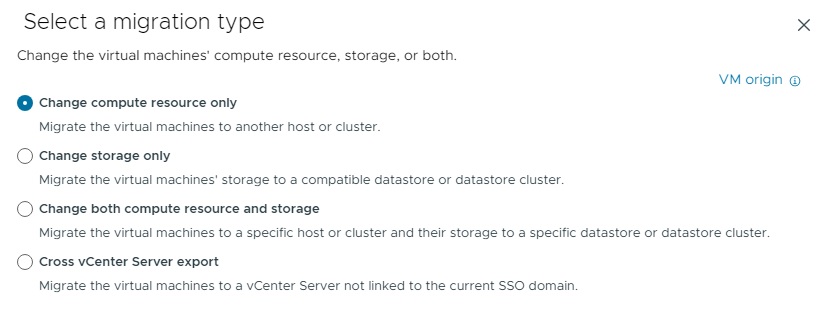
در مرحله بعدی می بایست میزبان جدیدی که قصد داریم به عنوان مقصد ماشین مجازی در نظر بگیریم، انتخاب می کنیم.

در مرحله بعدی شبکه مورد نیاز را می توان انتخاب نمود که در صورت نیاز می توان تغییرات Portgroup را اعمال نمود در غیر این صورت به صورت پیش فرض بر روی Next کلیک می کنیم. و در نهایت خلاصه ای از تنظیمات انجام شده نمایش داده خواهد شد که با انتخاب گزینه Finish فرایند مهاجرت را به پایان خواهیم رساند و می بایست منتظر ماند تا انتقال با موفقیت انجام پذیرد.
پیکربندی vMotion
حال اگر ماشین مجازی روشن را انتقال دهیم چنانچه پیکربندی های لازم صورت نگرفته باشد با خطا مواجه خواهیم شد. در این قسمت قصد داریم به پیکربندی vMotion بپردازیم. به همین منظور و با توجه به مطالب ذکر شده در ابتدا جهت تفکیک بهتر شبکه یک سوئیچ توزیع شده جدید از پیش ایجاد نموده ایم و دو Uplink (vmnic 5 و vmnic 6) را برای ارتباط با شبکه فیزیکی در نظر گرفته ایم. همچنین vmkernel جدیدی نیز ایجاد جهت برقراری ارتباط لایه سه در شبکه با آدرس 10.2.2.101/24 برای میزبان ESXi 1، 10.2.2.102 برای میزبان ESXi 2 و 10.2.2.103 برای میزبان ESXi 3 در نظر گرفته شده است. با انجام این کار یک شبکه مجزا جهت ترافیک های vMotion با آدرس شبکه 10.2.2.0/24 در نظر گرفته و ترافیک های مدیریتی و ذخیره سازی از ترافیک های vMotion جدا سازی شده است. در این مقاله از ایجاد سوئیچ ها و vmkernel ها چشم پوشی نمودیم تا از طولانی شدن آن جلوگیری کنیم لذا چنانچه در ایجاد سوئیچ توزیع شده و ایجاد vmkernel نیاز به اطلاعات تکمیلی دارید مقاله های (ایجاد سوئیچ توزیع شده) و (ایجاد VMkernel) را مطالعه نمایید.
در اولین گام می بایست از فعال بودن سرویس vMotion در vmkerel اطمینان حاصل نماییم. به همین منظور با انتخاب هر یک از میزبان ها از تب Configure در قسمت Networking گزینه VMkernel adapters را انتخاب می کنیم. سپس vmkernel مربوطه را انتخاب و با کلیک بر روی آن گزینه Edit را انتخاب می کنیم. در این قسمت گزینه vMotion را انتخاب نموده و بر روی OK کلیک می کنیم تا سرویس vMotion بر روی vmkernel مورد نظر فعال گردد.
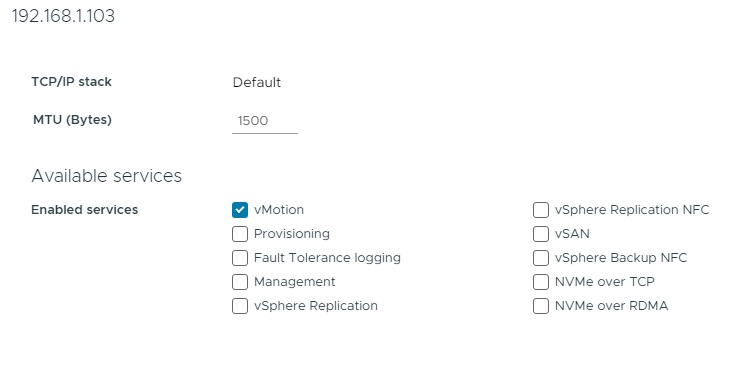 با توجه به فعال سازی vMotion اکنون می بایست قادر به مهاجرت و انتقال ماشین مجازی روشن به میزبان ESXi دیگری باشیم. بنابراین همانطور که در مرحله قبل ماشین مجازی خاموش را انتقال دادیم این بار نیز بر روی ماشین مجازی روشن کلیک راست نموده و گزینه Migrate را انتخاب می کنیم. پس از انتخاب میزبان مورد نظر در مرحله بعد می توان اولویت vMotion را مشخص نمود که در اینجا گزینه Schedule vMotion with high priority بیشترین اولویت و پیشنهاد شده می باشد.
با توجه به فعال سازی vMotion اکنون می بایست قادر به مهاجرت و انتقال ماشین مجازی روشن به میزبان ESXi دیگری باشیم. بنابراین همانطور که در مرحله قبل ماشین مجازی خاموش را انتقال دادیم این بار نیز بر روی ماشین مجازی روشن کلیک راست نموده و گزینه Migrate را انتخاب می کنیم. پس از انتخاب میزبان مورد نظر در مرحله بعد می توان اولویت vMotion را مشخص نمود که در اینجا گزینه Schedule vMotion with high priority بیشترین اولویت و پیشنهاد شده می باشد.
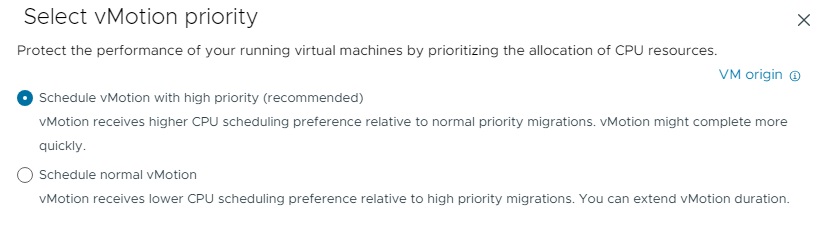
در ادامه فرایند می بایست ماشین مجازی به صورت روشن انتقال یابد و با کمترین زمان Downtime و عدم سرویس دهی این فرایند انجام پذیرد. جهت تست می توانید یک Ping در ماشین مجازی اجرا نموده و سپس اقدام به مهاجرت ماشین مجازی نمایید.
VMware vMotion و Storage vMotion ابزار های قدرتمندی هستند بستر جا به جایی یکپارچه و کارآمد حجم کاری بین میزبان های ESXi را فراهم می نمایند. VMware vMotion انتقال زنده ماشینهای مجازی و داده های مرتبط بین میزبان های مختلف vSphere را در دسترس قرار می دهد. این فناوری برای کاهش زمان خرابی، به حداکثر رساندن استفاده از منابع و اطمینان از عملکرد بهینه بارهای کاری مجازی بسیار کارآمد می باشد.

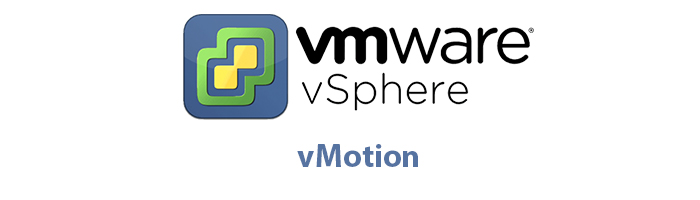





























نظرات کاربران